WhatsAppのチャット履歴を復元する方法:試せる3つの方法
他のソーシャル メディア プラットフォームと同様に、WhatsApp もコミュニケーション メディアとして使用できます。これらのコミュニケーションには、メディア ファイルやドキュメントを含む重要なチャット履歴が含まれている場合があります。このチャット履歴は誤って削除される可能性があります。そこで、この記事では、Android、iPhone、デスクトップで削除された WhatsApp チャット履歴を回復/復元する 3 つの実用的な効率的なソリューションを紹介します。さあ、今すぐ各ソリューションを試してみましょう。
ガイドリスト
他の人のWhatsAppチャット履歴を復元する最も簡単な方法 バックアップを使用してWhatsAppのチャット履歴を復元する方法 バックアップなしでWhatsAppチャット履歴を復元する究極のガイド WhatsAppのチャット履歴を復元する方法に関するよくある質問他の人のWhatsAppチャット履歴を復元する最も簡単な方法
WhatsApp のチャット履歴を復元するための最初の最も簡単な解決策は、友達の電話から復元することです。この解決策では、友達に一緒に行った会話/チャットをエクスポートするように依頼します。復元されたチャットは WhatsApp に直接エクスポートされないことに注意してください。チャット履歴は、会話内で送信されたメディア ファイルがあればそれも含めて、TXT 形式のファイルとして取得されます。
では、他の方法で削除された WhatsApp チャット履歴を回復/復元するにはどうすればよいでしょうか。まず、友人の携帯電話の WhatsApp アプリで行った会話にアクセスし、「3 つの点」アイコンの付いた「メニュー」ボタンをタップして、「エクスポート」チャット オプションを選択する必要があります。
友達が iPhone を使用している場合は、「あなたの名前」をタップして、「チャットをエクスポート」オプションを探します。メディアを含めると、10000 件のチャットのみがエクスポートされます。メディアを含めない場合は、最新の 40000 件のチャットがエクスポートされます。その後、エクスポートしたチャット履歴を送信します。
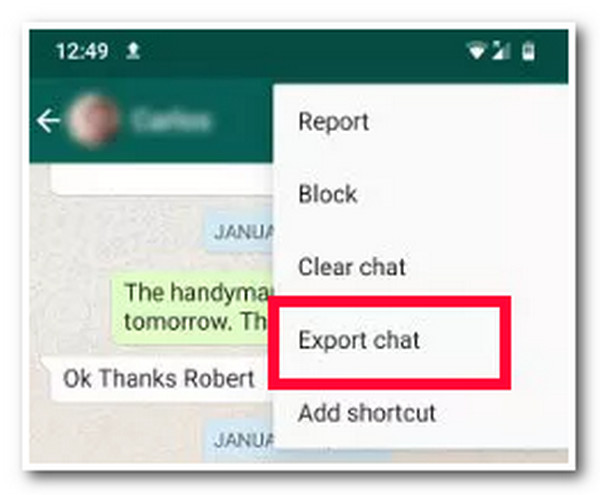
バックアップを使用してWhatsAppのチャット履歴を復元する方法
これで完了です。これが、削除された WhatsApp チャット履歴を回復/復元する最初で最も簡単な方法です。さて、それとは別に、バックアップを介して WhatsApp チャット履歴を復元することもできます。以前にバックアップできた場合。バックアップできた場合は、バックアップから WhatsApp チャット履歴を復元する手順は次のとおりです。
◆ Android デバイスを使用している場合は、次の手順に従ってください。
ステップ1デバイスから WhatsApp アプリをアンインストールして再インストールします。その後、アプリをセットアップして同じ電話番号を使用します。
ステップ2次に、アプリがバックアップを検索するまで待ちます。アプリがバックアップを見つけたら、「復元」ボタンをタップして復元し、「次へ」オプションを選択します。これで完了です。これが、バックアップを使用して Android で WhatsApp のチャット履歴を復元する方法です。
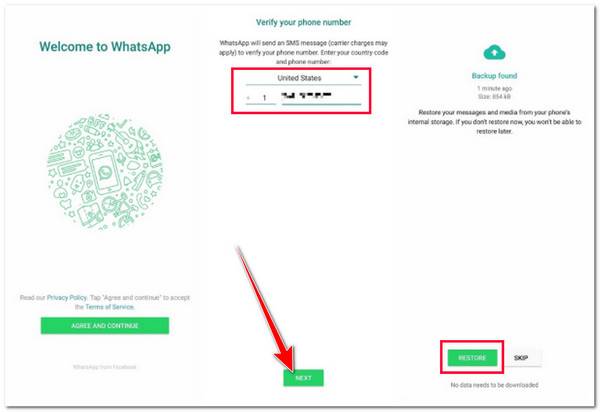
◆ それ以外の場合、iPhone を使用している場合は、次の手順に従ってください。
ステップ1Android でも同様です。iPhone の WhatsApp アプリをアンインストールして再インストールします。次に、画面の指示に従って、同じ電話番号を使用して WhatsApp ログインを設定します。
ステップ2その後、アプリがバックアップを見つけたら、「チャット履歴を復元」ボタンをタップして復元します。すると、このアプリがチャットを iPhone に戻します。これで完了です。これが、バックアップを使用して iPhone で WhatsApp チャット履歴を復元する方法です。
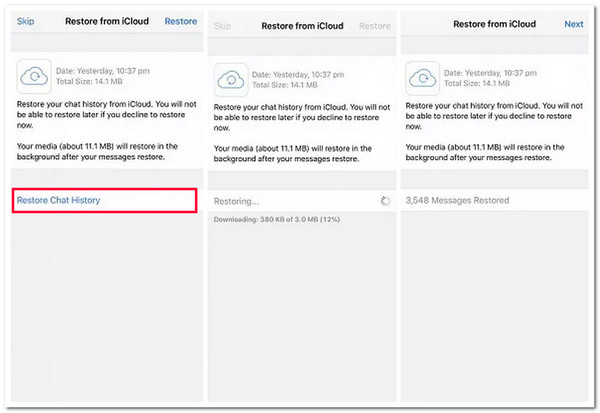
バックアップなしでWhatsAppチャット履歴を復元する究極のガイド
以上です!これらは、削除されたWhatsAppのチャット履歴を回復/復元する2つのデフォルトの方法です。これまでにバックアッププロセスを実行できなかったためにWhatsAppのチャット履歴を復元できない場合は、 4Easysoft iPhoneデータ復旧 ツール!この Windows および Mac 対応ツールを使用すると、iOS デバイスから WhatsApp チャット履歴を復元できます。このツールは、iOS デバイスを徹底的にスキャンし、誤って削除された WhatsApp メッセージを効率的に復元できます。さらに、このツールを使用すると、メッセージ、連絡先、ビデオなど、iOS デバイス間で WhatsApp チャット履歴をバックアップすることもできます。

WhatsApp チャット履歴を表示および選択できる包括的なプレビューをサポートします。
WhatsApp のチャット履歴をコンピューターにバックアップするオプションを提供します。
ほぼすべての iOS デバイスとバージョンから削除された WhatsApp チャット履歴を復元できます。
重要、メディア、ソーシャル アプリとして分類されたデータを復元できます。
4Easysoft iPhone データ復旧ツールを使用して WhatsApp チャット履歴を復旧する方法:
ステップ1ダウンロードしてインストールする 4Easysoft iPhoneデータ復旧 Windows または Mac コンピューターでツールを起動します。次に、ツールを起動し、USB ケーブルを使用して iOS デバイスをコンピューターに接続します。次に、「信頼」ボタンをタップします。iOS 11 以降のシステムを使用している場合は、これを実行してください。
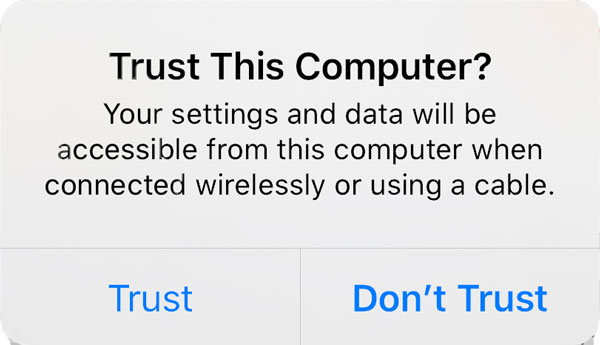
ステップ2その後、「iPhone データ復旧」オプションを選択し、左ペインの「iOS デバイスから復旧」タブをクリックします。次に、「スキャン開始」ボタンにチェックマークを付けて、WhatsApp チャット履歴を含む、誤って削除されたすべてのデータをスキャンします。
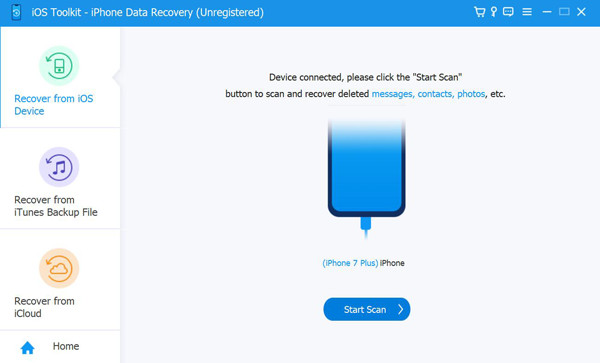
ステップ3ファイルのスキャン処理が完了すると、ツールはスキャンされたすべての削除済みデータを分類して表示します。次に、左ペインの「アプリケーション」セクションの下にある「WhatsApp」タブをクリックし、チェックボックスをオンにして復元したい WhatsApp チャット履歴を選択します。
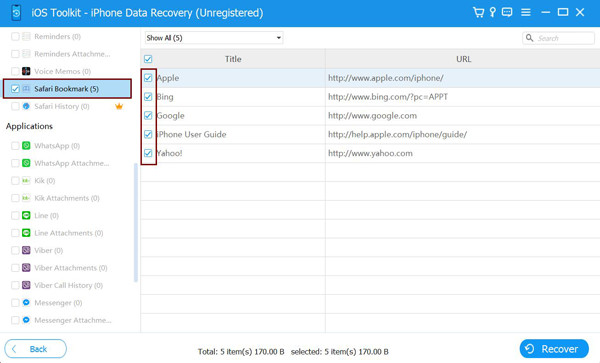
ステップ4最後に、ツールがスキャン プロセスを完了するまで待ちます。選択した WhatsApp チャット履歴の量によっては、時間がかかる場合があります。これで完了です。これが、このツールを使用して削除された WhatsApp チャット履歴を回復/復元する究極の方法です。
WhatsAppのチャット履歴を復元する方法に関するよくある質問
-
AndroidでWhatsAppをバックアップするにはどうすればよいですか?
Android で WhatsApp をバックアップするには、アプリを起動し、3 つのドットのアイコンをタップして、[設定] オプションを選択します。次に、[チャット] ボタンをタップし、[チャット バックアップ] オプションを選択して、[バックアップ] ボタンをタップします。最後に、アプリは自動的にローカル バックアップを作成します。
-
WhatsApp のチャット履歴は自動的にバックアップされますか?
残念ながら、できません。チャット履歴を自動的にバックアップしたい場合は、iPhone(設定)およびAndroid(WhatsApp設定)のチャットバックアップ設定で自動バックアップスイッチを切り替える必要があります。WhatsAppをバックアップする頻度を選択することもできます。
-
Google ドライブから WhatsApp のチャット履歴を復元するにはどうすればよいですか?
Google ドライブ プラットフォームからバックアップされた WhatsApp チャット履歴を復元するには、お使いの携帯電話に WhatsApp を再インストールし、同じ電話番号を使用する必要があります。セットアップ プロセス中に、WhatsApp は Google ドライブ バックアップからチャット履歴を復元するように求めます。
結論
それでおしまいです!これらは、削除されたWhatsAppチャット履歴を回復/復元するための3つの実用的なソリューションです。これらのソリューションを使用すると、誤って削除した重要なWhatsAppチャット履歴を復元できます。WhatsAppチャット履歴を復元するための効率的で実行可能な方法を探している場合は、 4Easysoft iPhoneデータ復旧 このツールは、あなたが使用する必要があるものです。このツールの強力なファイル回復機能を使用すると、WhatsApp のチャット履歴を簡単かつ迅速かつ効率的に復元できます。詳細については、このツールの公式 Web サイトにアクセスしてください。


